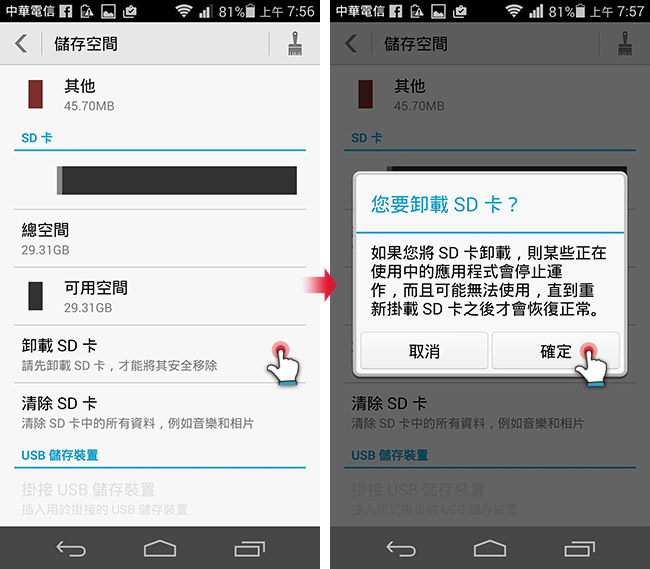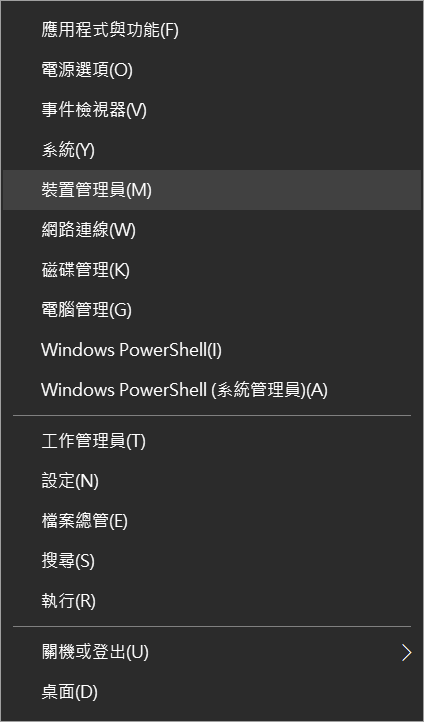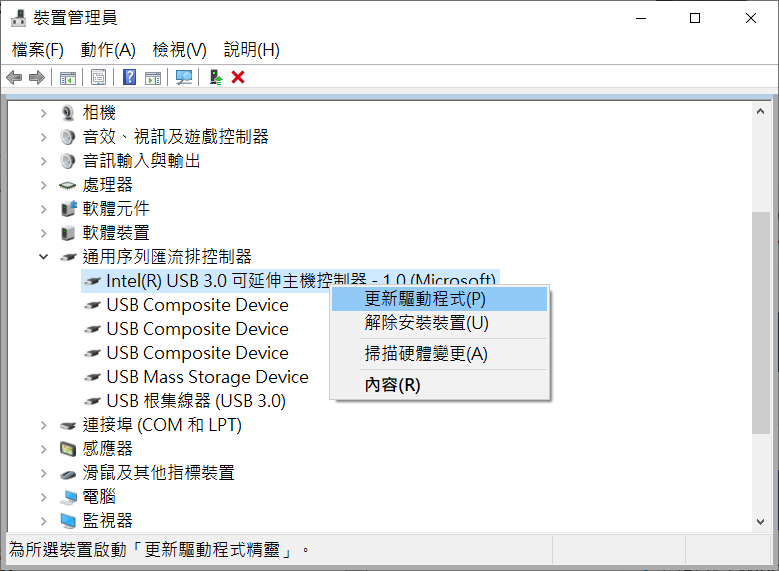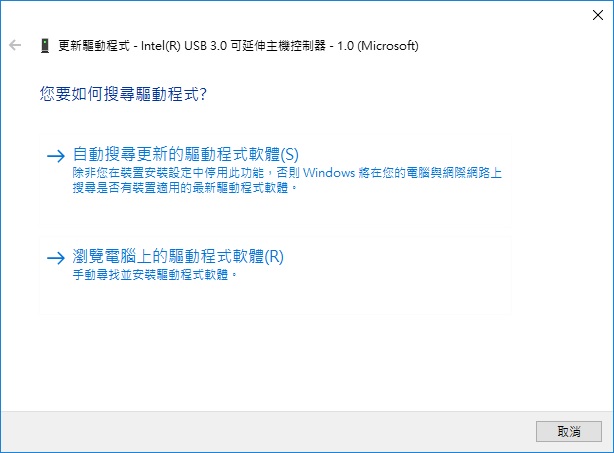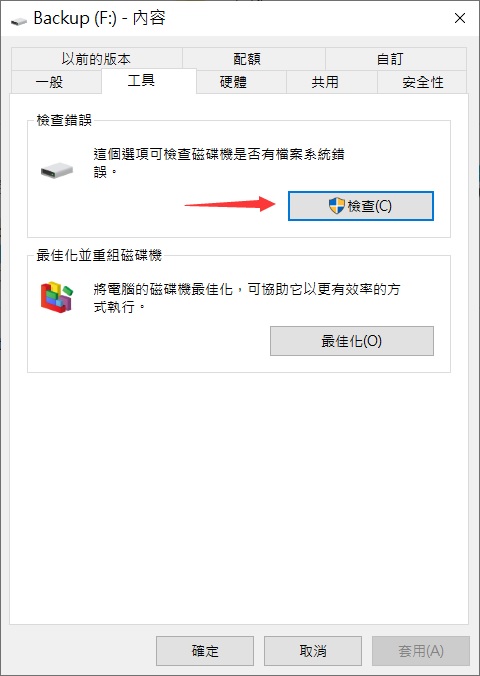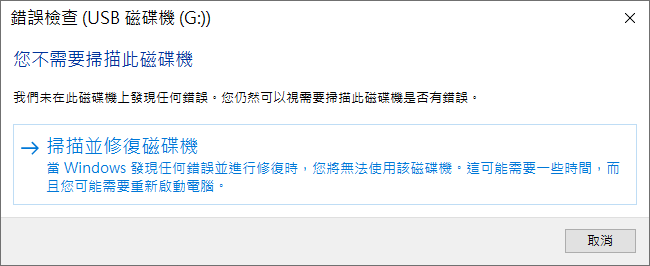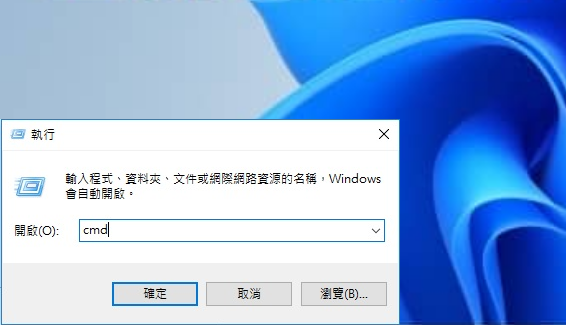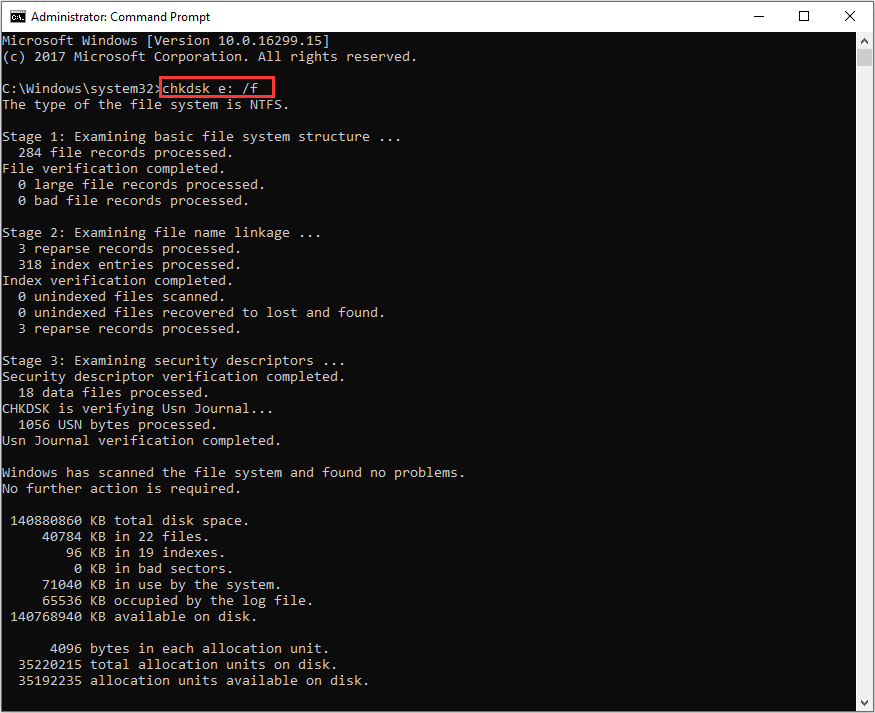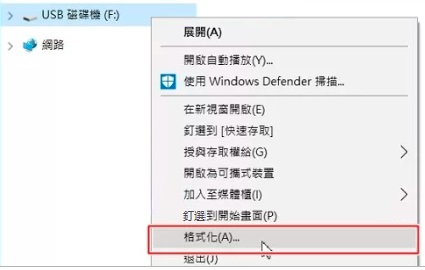安卓手機是可以擴展內存的。在手機內存不足的情況下,Android手機通常可以透過SD卡添加更多儲存空間的選項。然而,SD 卡有時也會出現問題。如您可能在手機上收到一則通知,顯示「手機中未偵測到 SD 卡」或「手機無法辨識 SD 卡」。如果您的Android手機無法識別記憶卡,怎麼辦?
為什麼我的手機無法辨識SD卡?
MicroSD卡無法識別並不新鮮,安裝假記憶卡、有缺陷的記憶卡、誤用 SD 卡、過時的軟體等都是手機無法偵測到SD卡的常見原因。
修復手機無法辨識SD卡
方式 1. 重啟手機
要解決我的SD卡無法在手機上讀取的問題,請重新啟動安卓手機。取出記憶卡和電池。小心地更換手機上的這兩個。檢查手機開機後是否可以辨識SD卡。
方式 2. 再次插入SD卡
取出並重新插入 SD 卡也可能有所幫助。
- 取出SD卡並檢查是否有損壞。清除 SD 卡上的灰塵。
- 將SD卡重新插入SD卡插槽和手機。
- 開啟手機檢查是否已偵測到您的記憶卡。

若要擦除MicroSD卡上的污垢:
- 用棉花棒輕輕擦拭 SD 卡的接觸點。
- 使用白色橡皮擦拭銅片,以消除腐蝕。
- 讓SD卡完全乾燥。
方法 3. 卸載並重新安裝SD卡
- 開啟 Android 手機上的“設定”,然後從下拉式選單中選擇“儲存”。
- 在儲存空間中尋找SD卡組件。那裡會有一個「卸載 SD 卡」或「安裝 SD 卡」的選項。

- 要解決安卓無法辨識記憶卡的問題,請按下卸載SD卡。確保執行此操作時手機未連接到電腦。
- 重新安裝記憶卡,關閉手機,然後重新開啟。
手機重新啟動後,檢查 SD 卡停止工作錯誤是否已解決以及是否可以偵測到 SD 卡。
方式 4. 更新SD卡驅動程式
如果您的記憶卡驅動程式已過期,您的Android可能會出現SD卡無法顯示的情況。若要讓您的SD卡再次被偵測到,請依照下列步驟操作:
- 將電腦連接到記憶卡或SD卡。
- 從下拉式選單中選擇「此電腦」或「我的電腦」>「管理」。
- 點選左側工作列上的裝置管理員。

- 點選USB序列匯流排控制器旁的+,會出現一個黃色感嘆號。右鍵 > 更新驅動程式軟體。

- 選擇自動搜尋更新的驅動程式軟體。耐心等待驅動程式安裝。

重新啟動電腦,看看手機是否能辨識SD卡。
方法 5. 檢查您的手機裝置的相容性
為什麼我的手機無法讀取SD卡?大多數使用舊Android手機的用戶都面臨著電腦可以識別SD卡但手機無法識別SD卡的問題。此問題的主要原因之一可能是您的 SD 卡與智慧型手機不相容。
例如,最新的 MicroSD 卡(例如 SDXC)旨在實現更快的速度和更多的儲存空間。低端和較舊的 Android裝置不支援該SD卡格式。因此請嘗試將其更換為基本卡,看看問題是否消失。
方法 6. 使用電腦進行診斷
您可以在計算機上修復SD 卡。請依照下列步驟操作:
- 將記憶卡插入讀卡器,然後將讀卡機連入電腦。
- 進入「我的電腦」並找到SD卡/磁碟機。
- 右鍵點選記憶卡並選擇“內容”選項。
- 現在選擇「工具」。
- 按一下“檢查”。

- 然後按一下“錯誤檢查”部分中的“掃描並修復磁碟機”。

- 修復後,您可彈出記憶卡。現在,將其放回手機上,看看它是否會偵測到它。
方法 7. 使用CHKDSK指令未偵測到的SD卡
如果有任何內部問題,您的Android手機可能無法辨識記憶卡。在這種情況下,請嘗試執行以下程式以找到問題的解決方案:
- 選擇「此電腦」或「我的電腦」>「管理」>「磁碟管理」。
- 在磁碟機檢視器中尋找 SD 卡,看看您的系統是否可以識別它。
- 按Win + R。輸入cmd,按下ctrl-alt-delete以系統管理員身份執行命令提示字元。

- 輸入 chkdsk e: /f 並按 Enter 鍵完成。

方法 8. 將安卓手機恢復工廠設置
有時,Android手機上會因軟體問題而無法辨識SD卡。您只需恢復出廠設定即可解決許多 Android 問題,例如:
- 在「設定」>「備份和重設」下選擇「恢復原廠設定」。
- 如果有恢復原廠設定保護鎖,請確保您已經先備份手機的重要數據。
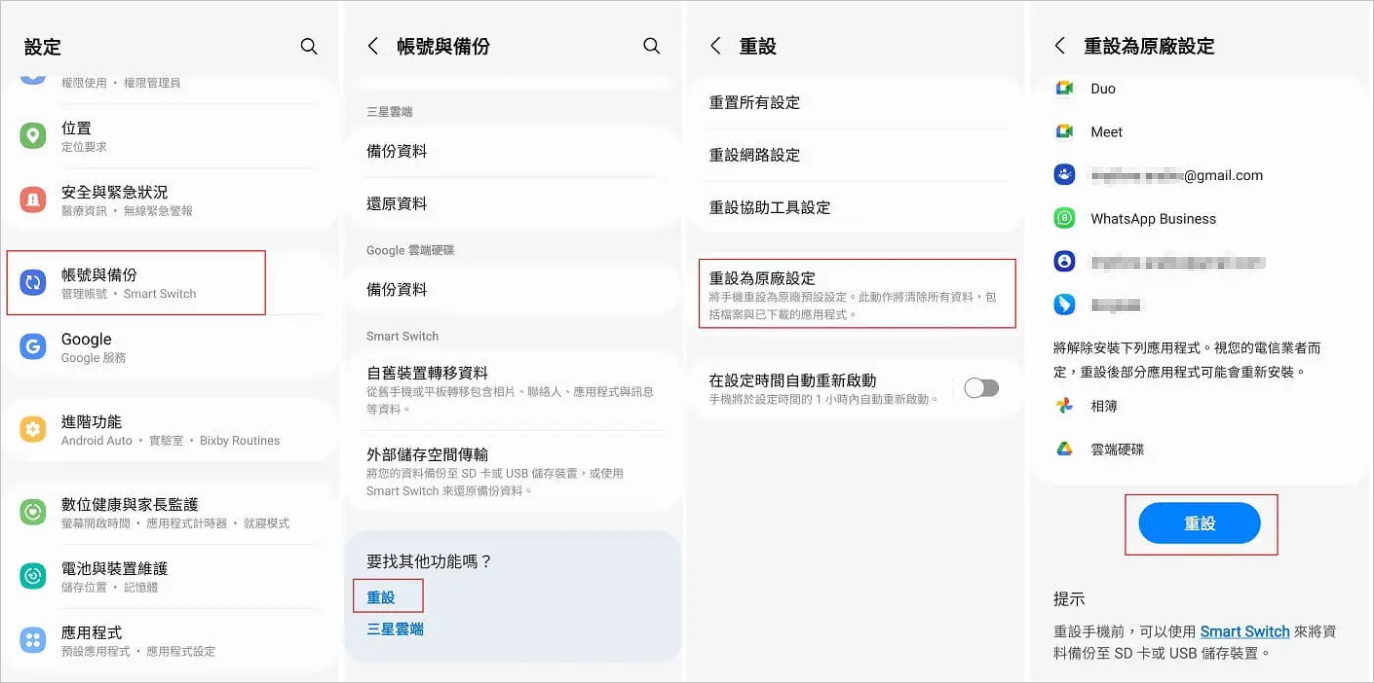
方法 9. 恢復資料並格式化SD卡
當SD卡正確安裝但在手機上不可見時,很可能是因為SD卡使用了手機不支援的檔案系統。將SD卡格式化為FAT32是最佳選擇。請按照下列步驟操作:
- 開啟我的電腦或這台電腦,檢視您剛插入的SD卡。
- 右鍵點選SD卡,將其格式化。現在您可以在彈出視窗中對其進行配置。請確保檔案系統設定為 FAT32。

- 選擇“快速格式化”,然後按下“開始”按鈕。

由於格式化會清除SD卡上的所有檔案,因此您需要在切換到FAT32之前恢復資料。 Bitwar Data Recovery 是一款專業的資料恢復軟體,將幫助您恢復和提取SD卡中的所有資料。
如何從無法辨識的SD卡恢復資料?
如果您在嘗試多次修復後仍然無果。則SD卡可能會發生故障。在這種情況下,您應該立即停止使用並更換新的記憶卡。但首先,您應該嘗試使用Bitwar Data Recovery Data Recovery等來復原資料。
- Bitwar Data Recovery與多種檔案類型和檔案系統相容,包括 NTFS、FAT、APFS、HFS+、HFS X 等。
- Bitwar Data Recovery可從隨身碟、硬碟、記憶卡、數位相機和攝影機以及其他儲存裝置中復原資料。
- 被恢復的檔案將是原始格式和大小,完好無損。
- 支持快速掃描和免費預覽。
- 支持從各種資料遺失情況中復原資料。
Bitwar檔案救援軟體官網:https://www.bitwarsoft.com/zh-tw/data-recovery-software
免費下載安裝Bitwar檔案救援軟體:
將SD卡連接到電腦,安裝Bitwar Data Recovery並使用它來掃描遺失的檔案。
- 啟動安裝後的Bitwar檔案救援軟體,然後選擇連接到電腦的SD卡。
- 選擇掃描模式與要救援的檔案類型(如果格式化了記憶卡,掃描模式應選擇快速掃描),然後單擊掃描按鈕。
- Bitwar Data Recovery將對您選擇的記憶卡進行快速掃描。所有符合條件的檔案將被一一列出。您可以點擊可以預覽它們。然後選中要救援的檔案點擊復原按鈕將它們恢復到安全位置。
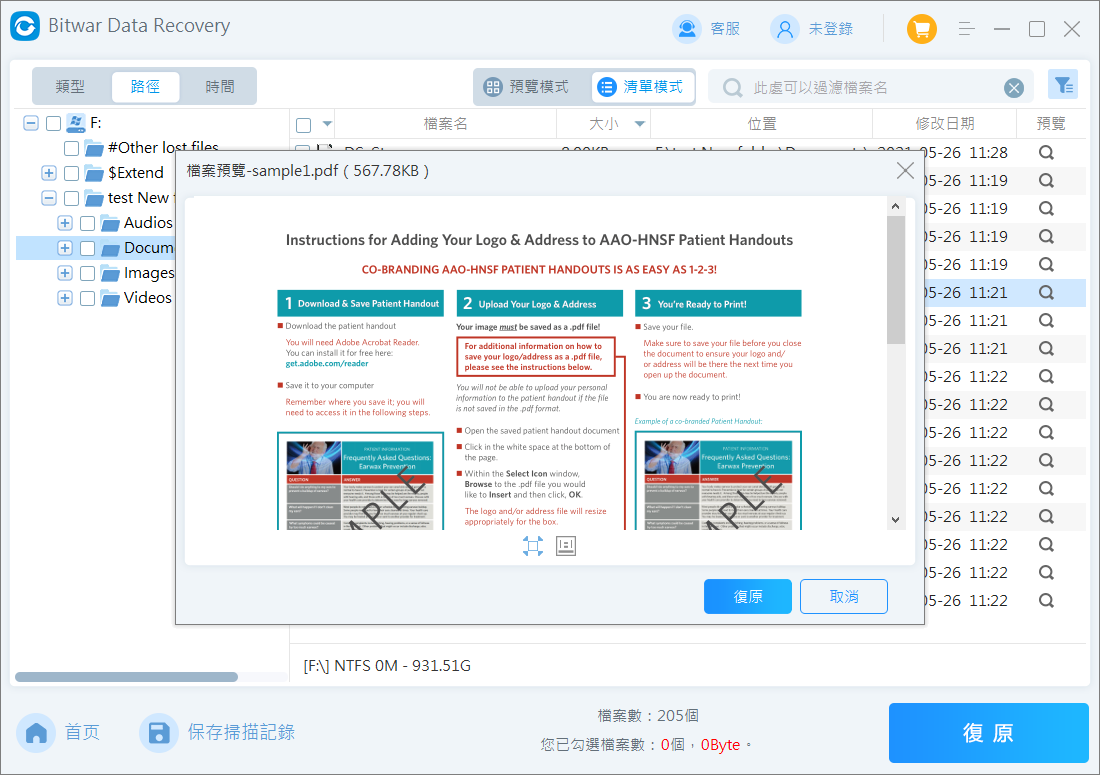
總結
本文提供了一些實用的方法來幫助您解決無法偵測到SD 卡的問題,使安卓手機可以識別。為避免安卓手機的記憶卡檔案丟失,我們可以使用可靠的Bitwar Data Recovery復原丟失的檔案。